Khi sở hữu một chiếc màn hình máy tính mới, nhiều người dùng thường có xu hướng sử dụng ngay với các cài đặt mặc định. Tuy nhiên, để thực sự khai thác hết tiềm năng của màn hình và có được trải nghiệm hình ảnh tối ưu nhất cho cả công việc, giải trí hay chơi game, việc tinh chỉnh các thiết lập là vô cùng cần thiết. Màn hình của bạn có thể quá sáng, nhiệt độ màu không phù hợp, hoặc áp dụng quá nhiều hiệu ứng xử lý hậu kỳ không cần thiết ngay từ đầu. Là một chuyên gia giàu kinh nghiệm tại Thuthuatmoi.net, tôi sẽ hướng dẫn bạn 7 tinh chỉnh quan trọng mà bạn nên thực hiện ngay sau khi mở hộp màn hình mới của mình.
1. Tối Ưu Cài Đặt Hình Ảnh Cơ Bản
Trước khi đi sâu vào các tùy chỉnh khác, tôi luôn ưu tiên điều chỉnh các thiết lập hình ảnh cơ bản như độ sáng (brightness), độ tương phản (contrast), gamma và độ sắc nét (sharpness). Hầu hết các màn hình thường không có những cài đặt này theo ý muốn của tôi khi mới mua về.
- Độ sáng (Brightness): Đây là yếu tố kiểm soát công suất của đèn nền màn hình. Việc điều chỉnh độ sáng lên hoặc xuống sẽ làm cho màn hình của bạn sáng hơn hoặc tối hơn. Trong môi trường văn phòng có ánh sáng dịu nhẹ, tôi thường đặt độ sáng ở mức khoảng 60% đến 70% để đảm bảo sự thoải mái cho mắt.
- Độ tương phản (Contrast) và Mức độ đen (Black Levels): Các cài đặt này điều chỉnh sự khác biệt giữa các vùng sáng và tối trên màn hình. Việc điều chỉnh chúng có thể giúp làm nổi bật các chi tiết cụ thể, dễ đọc hơn hoặc dễ nhìn hơn khi chơi game. Tuy nhiên, nếu lạm dụng, bạn có thể mất đi chi tiết ở cả vùng sáng và vùng tối.
- Gamma: Gamma điều chỉnh độ sáng tổng thể của hình ảnh nhưng không tác động trực tiếp đến đèn nền màn hình. Hạ thấp giá trị gamma sẽ làm hình ảnh có vẻ sáng hơn, nhưng rất dễ làm mất đi các chi tiết trong những khoảnh khắc sáng của game và phim. Ngược lại, tăng gamma có thể làm hình ảnh sâu hơn, nhưng có thể “nuốt” chi tiết trong vùng tối.
- Độ sắc nét (Sharpness): Cài đặt này ảnh hưởng trực tiếp đến các cạnh của đối tượng và văn bản trên màn hình. Thêm một chút độ sắc nét có thể giúp làm rõ các chi tiết, nhưng nếu đẩy quá cao, hình ảnh có thể bị nhiễu hạt hoặc xuất hiện các hiện vật kỹ thuật số không mong muốn.
Cá nhân tôi thích giữ độ sắc nét ở khoảng 30 đến 40. Ở mức này, các chi tiết được làm rõ mà không gây ra hiện tượng méo mó hay nhiễu. Ngoài ra, tôi thường đặt cài đặt khử răng cưa (anti-aliasing) trong game ở mức rất thấp, vì tôi không thích hiệu ứng làm mờ mà nó gây ra.
2. Tắt Chế Độ Ánh Sáng Xanh (Blue Light Mode)
Mặc dù chế độ ánh sáng xanh có thể hữu ích cho một số mục đích (chẳng hạn như bảo vệ mắt khi làm việc ban đêm), nhưng cá nhân tôi không thường xuyên sử dụng nó. Tôi đã chuyển sang sử dụng chế độ tối (dark mode) trên các ứng dụng và hệ điều hành. Chế độ ánh sáng xanh thường tạo ra một lớp màu cam ám lên toàn bộ màn hình, khiến tôi có cảm giác như đang nhìn qua một cặp kính râm.
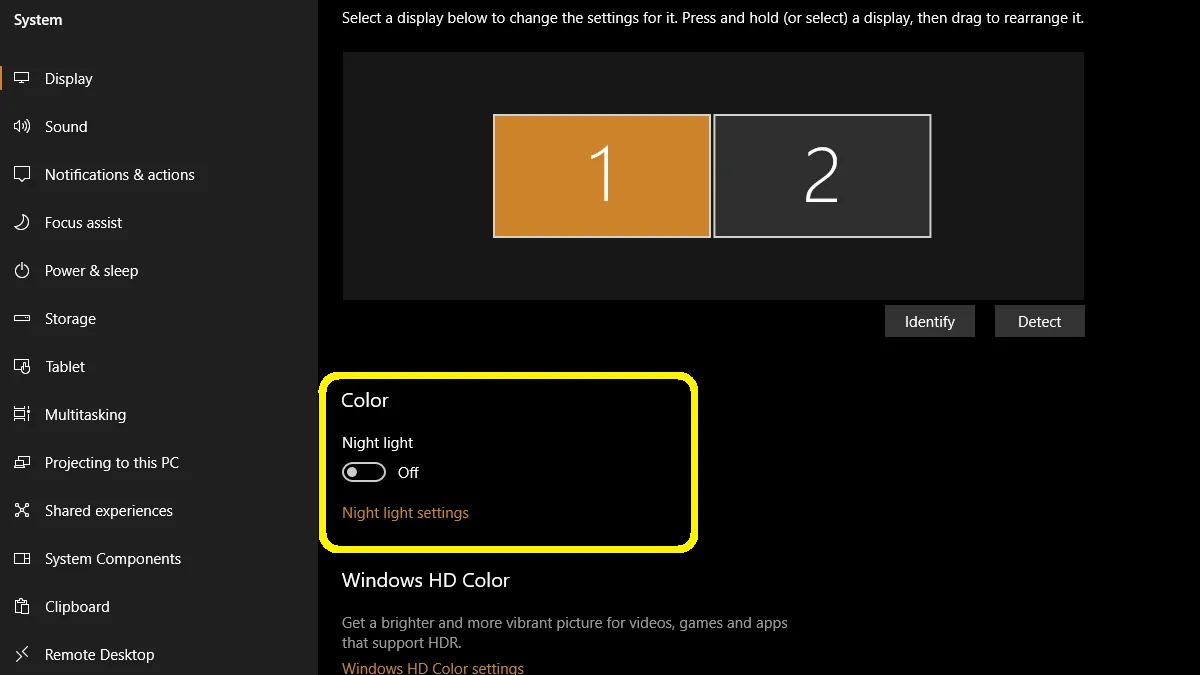 Cài đặt tắt chế độ Night light (Ánh sáng ban đêm) trên Windows 10 để loại bỏ ánh sáng xanh gây ám vàng màn hình.
Cài đặt tắt chế độ Night light (Ánh sáng ban đêm) trên Windows 10 để loại bỏ ánh sáng xanh gây ám vàng màn hình.
- Trên Windows: Mở Settings > Display. Trong phần “Color”, đảm bảo rằng tùy chọn Night light đã được đặt thành Off.
- Trên MacOS: Mở Apple menu > System Settings > Displays > Night Shift. Bạn có thể tắt hoàn toàn, điều chỉnh cường độ, hoặc thiết lập lịch trình bật/tắt.
Ngoài ra, bạn cũng có thể phải tắt chế độ ánh sáng xanh trong menu OSD (On-Screen Display) của màn hình, tùy thuộc vào từng mẫu màn hình cụ thể. Vì tôi chơi game trên cùng một máy tính, chế độ ánh sáng xanh làm giảm chất lượng hình ảnh đáng kể. Thay vì liên tục chuyển đổi giữa các cấu hình hoặc tắt chế độ ánh sáng xanh trong cài đặt hệ thống, tôi đã quyết định tắt hẳn và chỉ dùng chế độ tối, tiện lợi hơn rất nhiều.
3. Điều Chỉnh Nhiệt Độ Màu (Color Temperature)
Nhiệt độ màu là một trong những cài đặt mà tôi thường “ám ảnh” và tinh chỉnh rất lâu sau khi mở hộp màn hình mới. Là một game thủ PC, mục tiêu của tôi là tìm được nhiệt độ màu phù hợp nhất cho nhiều thể loại game khác nhau. Tôi thích nhiệt độ màu lạnh hơn, khoảng 5000K trở lên, đặc biệt khi chơi các game thế giới mở và RPG. Nhiệt độ màu này thêm một sắc xanh đẹp mắt vào bầu trời, làm cho chúng trông tự nhiên hơn.
Ví dụ, tôi không thích tông màu vàng đỏ của tựa game Horizon Forbidden West. Với sự trợ giúp của một bản mod và nhiệt độ màu lạnh hơn, cảnh ánh sáng vào ban đêm trở nên đẹp hơn rất nhiều dưới bầu trời xanh hơn, không còn cảm giác xám xịt nữa.
4. Thiết Lập Tần Số Quét Màn Hình (Refresh Rate)
Một chiếc màn hình mới ấn tượng với tần số quét trên 60Hz thường sẽ mặc định ở 60Hz cho đến khi bạn chủ động thay đổi nó. Cài đặt tần số quét của màn hình phụ thuộc vào phần cứng máy tính của bạn. Nếu bạn sở hữu một cấu hình mạnh mẽ như Intel Core i9 14900K và card đồ họa RTX Nvidia 4070 Super, việc chạy game ở mức trên 60 FPS là hoàn toàn khả thi. Do đó, hãy điều chỉnh tần số quét của màn hình lên một mức cao hơn để tận hưởng trải nghiệm mượt mà.
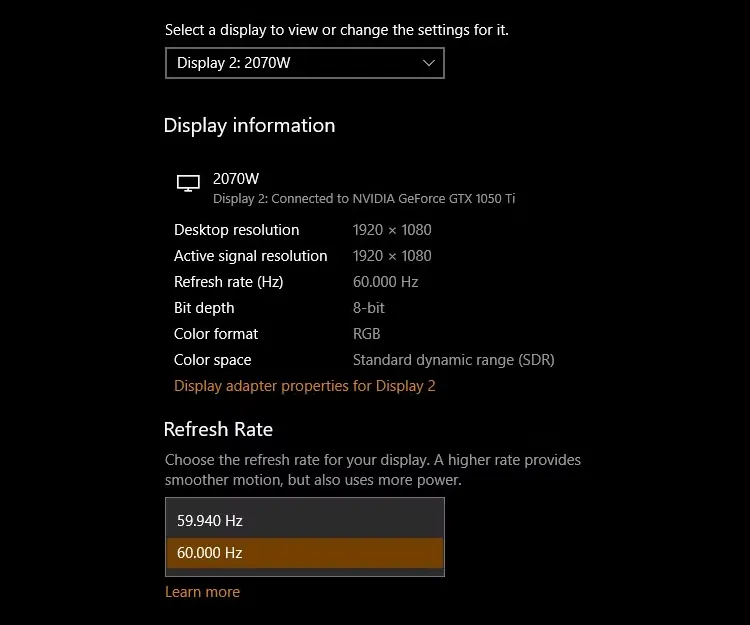 Giao diện cài đặt tần số quét màn hình trên Windows 10, cho phép chọn các mức Hz khác nhau để tối ưu hiển thị.
Giao diện cài đặt tần số quét màn hình trên Windows 10, cho phép chọn các mức Hz khác nhau để tối ưu hiển thị.
- Trên Windows: Mở Settings > System > Display > Advanced display settings. Trong menu thả xuống dưới mục Refresh rate, hãy thay đổi nó sang một giá trị phù hợp với nhu cầu của bạn (ví dụ: 120Hz, 144Hz, 240Hz). Ngoài ra, nếu bạn là game thủ, việc bật tốc độ làm tươi thay đổi (VRR – Variable Refresh Rate) sẽ giúp giảm hiện tượng xé hình (screen tearing), tương tự như công nghệ G-Sync của Nvidia và FreeSync của AMD.
- Trên MacOS: Mở Apple menu > System Settings > Displays > Refresh rate. Bạn sẽ thấy tùy chọn “ProMotion”, có thể đẩy tần số quét lên tới 120Hz trên các thiết bị hỗ trợ.
Bạn cũng có thể thay đổi cài đặt hiển thị trên Linux, nhưng trải nghiệm sẽ khác nhau tùy thuộc vào bản phân phối Linux mà bạn đang sử dụng.
5. Thay Đổi Cài Đặt Tiết Kiệm Năng Lượng
Tôi ủng hộ việc tiết kiệm năng lượng, nhưng tôi không thích một chiếc màn hình tự động điều chỉnh độ sáng. Mức độ sáng màn hình của tôi được cài đặt ở một giá trị ổn định, ngay cả khi tôi kéo rèm và để ánh sáng tự nhiên tràn vào phòng, tôi cũng không muốn màn hình tự động điều chỉnh quá mức.
Tôi cũng không quan tâm đến các chế độ tiết kiệm năng lượng làm giảm ánh sáng xanh, ví dụ như tính năng Smart Energy Saving của LG. Thay vào đó, tôi luôn bật bộ hẹn giờ ngủ (sleep timers). Đôi khi tôi quên tắt màn hình sau khi làm việc xong vào buổi tối. Việc có một bộ hẹn giờ tự động tắt màn hình sau vài phút không hoạt động đã kéo dài đáng kể tuổi thọ của các màn hình tôi đã sử dụng. Đây cũng là cách tôi tiết kiệm năng lượng, thay vì phụ thuộc vào các tính năng tự động điều chỉnh độ sáng.
6. Điều Chỉnh Độ Phân Giải Và Sắp Xếp Màn Hình
Tùy thuộc vào mục đích sử dụng, bạn có thể muốn kiểm tra kỹ cài đặt độ phân giải của màn hình. Hầu hết các màn hình thường mặc định ở độ phân giải cao nhất mà chúng có thể xuất ra, nhưng đó không phải lúc nào cũng là lựa chọn tốt nhất và đôi khi có thể gây ra các vấn đề về hiển thị. Nếu bạn là một nhà văn, việc đặt độ phân giải lên 4K không mang lại lợi ích đáng kể nào. Tuy nhiên, đối với chơi game, điều này chắc chắn hữu ích, miễn là bạn có phần cứng đủ mạnh để xử lý lượng điểm ảnh bổ sung đó.
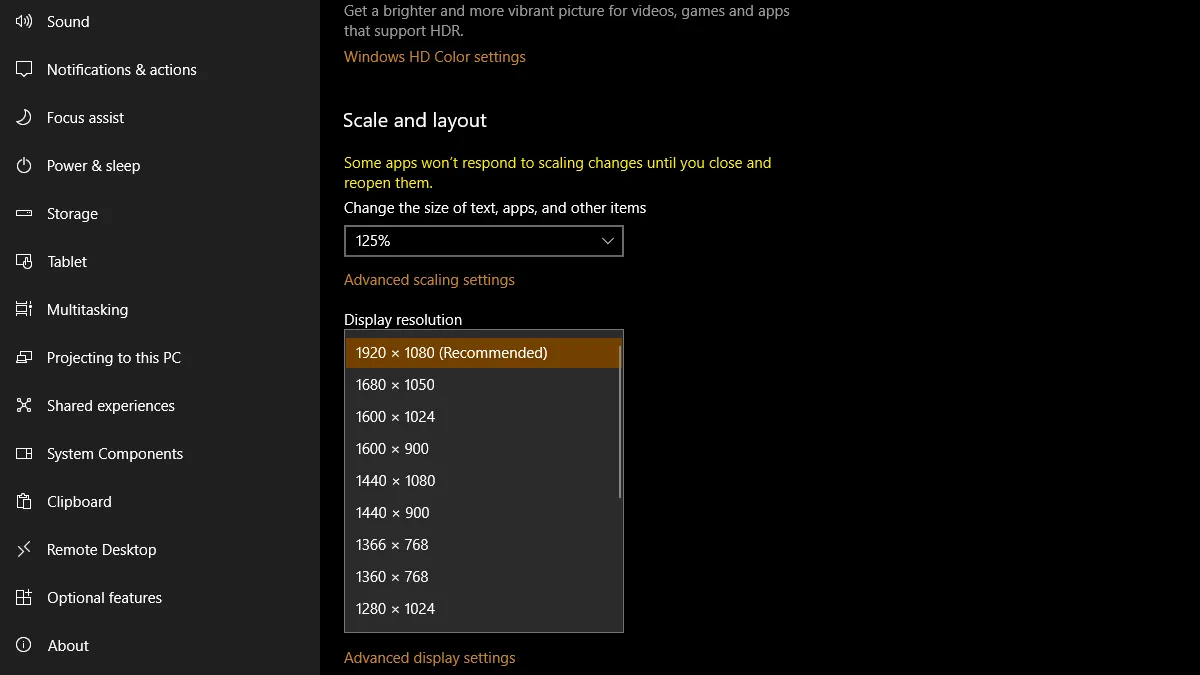 Màn hình cài đặt độ phân giải hiển thị trên Windows 10, giúp người dùng chọn độ phân giải phù hợp với nhu cầu sử dụng và phần cứng.
Màn hình cài đặt độ phân giải hiển thị trên Windows 10, giúp người dùng chọn độ phân giải phù hợp với nhu cầu sử dụng và phần cứng.
- Trên Windows: Mở Settings > System > Display. Cài đặt này nằm dưới mục Display resolution. Với những người sử dụng nhiều màn hình, tôi cũng khuyên bạn nên đảm bảo các màn hình được sắp xếp đúng cách, tùy chọn này bạn có thể tìm thấy ở đầu trang Display.
- Trên MacOS: Mở Apple menu > System Settings > Displays > Arrange. Sau đó, bạn có thể kéo các màn hình đã kết nối đến bất kỳ vị trí sắp xếp nào bạn muốn. Nhấp vào Done khi bạn đã hài lòng.
Hãy đảm bảo cài đặt độ phân giải của bạn tương thích với phần cứng và phù hợp với cấu hình màn hình hiện tại.
7. Kích Hoạt Chế Độ Chơi Game (Game Mode)
Là một game thủ thường xuyên chơi nhiều thể loại game khác nhau, từ đối kháng cạnh tranh đến thế giới mở, việc bật Chế độ chơi game (Game Mode) để giảm độ trễ đầu vào (input lag) là cực kỳ quan trọng. Đối với những người đam mê game bắn súng góc nhìn thứ nhất (FPS), độ trễ đầu vào thấp hơn có nghĩa là các hành động của bạn sẽ được thực hiện nhanh hơn trên màn hình. Ví dụ, chiếc Smart TV Vizio của tôi sẽ tự động phát hiện khi một console được bật và ngay lập tức chuyển sang Chế độ chơi game.
Chế độ này cũng giúp giảm hiệu ứng mờ chuyển động (motion blur). Hiệu ứng này vốn đã gây khó chịu trong game, và các màn hình có thể làm tăng thêm mức độ khó chịu đó với các quá trình xử lý hậu kỳ. Chế độ chơi game sẽ loại bỏ đáng kể hiệu ứng này, nhưng bạn cũng nên cân nhắc tắt (hoặc giảm) mờ chuyển động trong cài đặt game.
Sau khi thực hiện tất cả các cài đặt này trên một màn hình mới, bạn có thể yên tâm rằng nó đã sẵn sàng cho mọi tác vụ và trải nghiệm mà bạn mong muốn. Mặc dù có thể vẫn cần một vài tinh chỉnh nhỏ trong một hoặc hai tuần đầu sử dụng, nhưng những cài đặt cơ bản này sẽ được áp dụng và mang lại lợi ích lâu dài cho các màn hình khác của bạn trong tương lai. Bạn có bất kỳ mẹo tinh chỉnh màn hình nào khác không? Hãy chia sẻ ý kiến của bạn ở phần bình luận bên dưới!


